您可以从 App Store 下载数以千计的应用程序。完成后,您可以在 App Store 购买历史记录中看到它们。
如果您不希望发生这种情况,并且希望这些应用程序没有出现在您的购买历史记录中,那么最好的选择就是隐藏它们。在这里,我们将教您如何在 iPhone、iPad 或 Mac 上隐藏和取消隐藏 App Store 购买历史记录。
您为什么要隐藏您的购买历史记录?
您在设备上下载的每个应用程序都会列在您的 App Store 购买历史记录中。通常,这可能不是您关心的事情,但如果您启用了家庭共享,您可能需要再考虑一下。这是因为“家人共享”将允许您家庭中的任何人查看您在 App Store 上下载或购买的应用程序。
例如,如果您是家长,您的孩子已添加到“家人共享”,并且不希望他们查看或重新下载您购买的应用程序,那么您所需要做的就是从购买历史记录中隐藏该应用程序。您还可以更进一步,隐藏 iPhone 上的应用程序。
如何隐藏您的 App Store 购买历史记录
从 App Store 购买历史记录中隐藏购买的步骤实际上非常简单,几乎不需要几分钟。我们在下面分别讨论了适用于 iPhone、iPad 和 Mac 的步骤。
在 iPhone 和 iPad 上隐藏 App Store 购买项目
假设您已使用 Apple ID 登录设备,您需要执行以下操作:
- 打开 App Store 并点击屏幕右上角的个人资料图标。
- 转至已购买。
- 在要隐藏的应用程序上向左滑动,然后选择“隐藏”。该应用程序将从列表中消失。对您要隐藏的所有应用程序重复这些步骤。
- 点击完成。
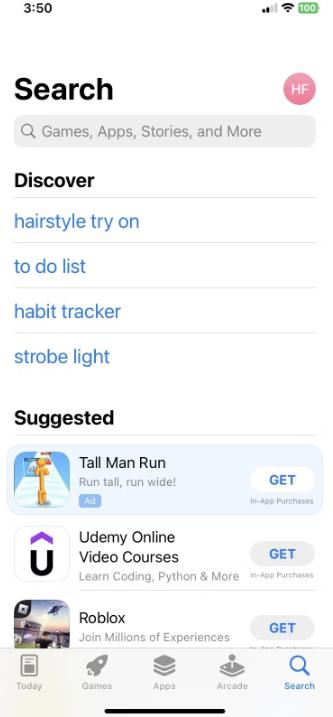
在 Mac 上隐藏 App Store 购买项目
该过程在 Mac 上同样简单。因此,请遵循以下简单的说明:
- 打开 App Store,然后单击左下角您的名字。您购买的所有应用程序都会出现。
- 将指针悬停在要隐藏的应用程序上,然后单击出现的三点图标。
- 从上下文菜单中选择隐藏购买并在出现提示时确认。
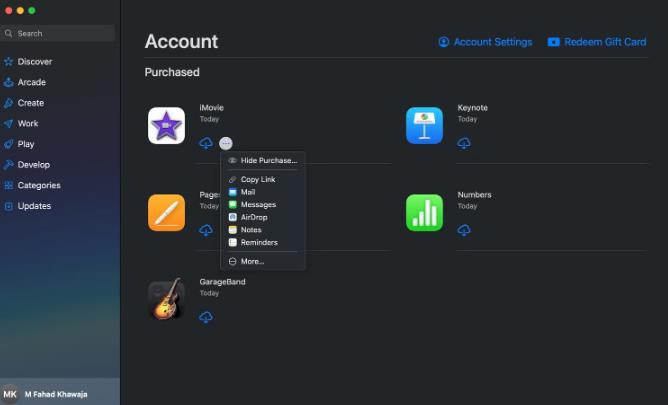
如果您不想如此费力地隐藏应用程序商店购买的内容,您可以停止使用“家人共享”或从中删除成员。
如何取消隐藏您的 App Store 购买历史记录
如果您改变主意,您随时可以轻松地取消隐藏您的隐藏购买。在一个地方拥有所有下载和购买的应用程序的完整历史记录可能会很有用。那么,让我们了解如何在 iPhone、iPad 或 Mac 上取消隐藏购买历史记录。
在 iPhone 和 iPad 上取消隐藏 App Store 购买项目
您可以按照以下简单步骤隐藏您之前隐藏的 App Store 购买项目:
- 点击右上角 App Store 中的个人资料图标。
- 接下来,点击顶部您的 Apple ID 名称。
- 向下滚动并转到隐藏购买。登录以进行身份验证。
- 点击取消隐藏所有要取消隐藏的应用程序。
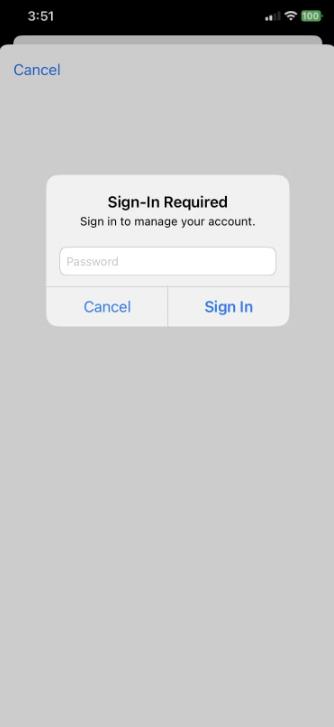
在 Mac 上取消隐藏 App Store 购买项目
要从 Mac 取消隐藏 App Store 购买项目,您需要执行以下操作:
- 启动 App Store 并单击左下角您的名字。
- 选择顶部的帐户设置。使用您的 Apple ID 密码进行身份验证。
- 转至隐藏项目并单击隐藏购买旁边的管理。
- 单击要取消隐藏的应用程序旁边的“取消隐藏” ,然后单击“完成”以完成。该应用程序将重新出现在您购买的应用程序列表中。
隐藏 App Store 购买项目很简单
您可能不希望其他人看到某些下载和购买的内容,尤其是在您启用了“家人共享”的情况下。幸运的是,Apple 允许您随时隐藏和取消隐藏设备上所有 App Store 购买项目。
Apple 一直是安全和隐私的倡导者,并拥有大量出色的功能,可让您保护所有信息,例如让您为 iPhone 上的 Pages、Numbers 和 Keynote 文档添加密码。








